Starting Discord бесконечная загрузка - Что делать?
При запуске Discord идет бесконечно Starting и программа не открывается и не запускается, зависая в этом вечном состоянии Windows 11/10.
Причиной бесконечного Starting в Discord может быть блокировка сторонним антивирусом, запущенна игра и оверлей мешает открыть Discord, поврежденные файлы самого Discord или имеются проблемы с IP и DNS в Windows 11/10.
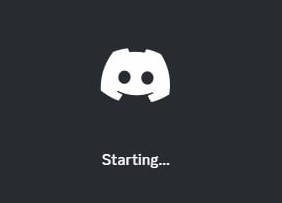
Как исправить бесконечный Starting при запуске Discord
1. Завершите процесс discord.exe принудительно
Запустите командную строку от имени администратора и введите ниже команду, которая завершит все процессы Дискорд, после чего запустите Discord обратно.
taskkill /F /IM discord.exe
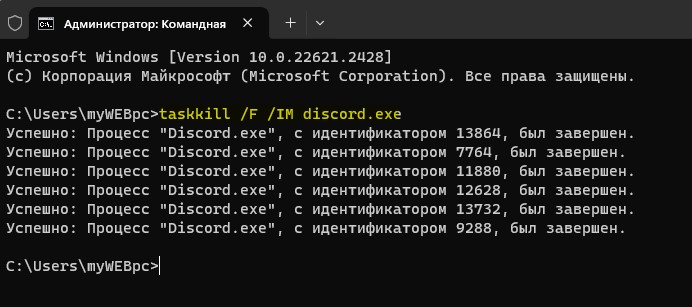
2. Запустите Discord от имени админа
Выполните еще раз способ 1, чтобы завершить процессы, после чего нажмите по ярлыку Discord правой кнопкой мыши и выберите Запустить от имени администратора.
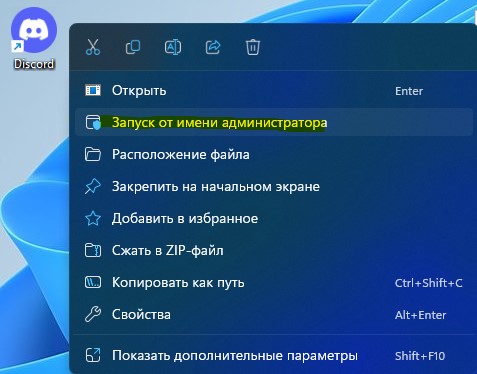
3. Отключите на время антивирус
Если вы используете сторонний антивирус как Avast или касперский, то отключите его на время и запустите Discord прибегая к способу 1 и 2.

4. Проверьте дату и время в Windows 11/10
Неверные дата и время на ПК с Windows 11/10 могут быть причиной бесконечного Starting в Discord при его запуске, так как синхронизация с серверами неверная.
- Как изменить время и дату в Windows 11 и Windows 10

5. Очистите AppData и LocalAppData
Удалив файлы кэша Discord, чтобы исправить ошибку вечного Starting при запуске. Для начало завершите все процессы как в способе 1 и приступите к выполнению действий ниже.
- Нажмите Win+R и введите %appdata%
- Найдите папку Discord и удалите её
- Далее снова нажмите Win+R и введите %localappdata%
- Также удалите папку Discord
- Запустите и проверьте, устранена ли проблема
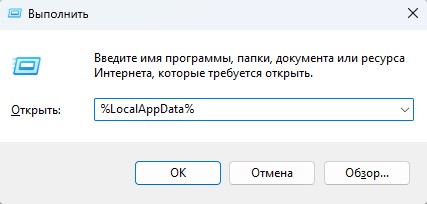
6. Изменить DNS сервера
Автоматические DNS-сервера от вашего провайдера могут быть причиной бесконечной загрузки при запуске Discord. Чтобы изменить DNS на стабильные, выполните следующее:
- Нажмите Win+R и введите ncpa.cpl
- Щелкните правой кнопкой мыши по сетевому адаптеру, который подключен к Интернет
- Выберите Свойства
- Выделите IP версии 4 (TCP/IPv4)
- Ниже нажмите на кнопку Свойства
- Установите Использовать следующие адреса DNS-серверов
- Укажите 8.8.8.8 и 8.8.4.4
📌Полное руководство как изменить DNS в Windows 11 и Windows 10.

7. Восстановите системные файлы
Поврежденные системные файлы могут быть причиной вечной загрузки Starting в Дискорд. Чтобы восстановить целостность системы, запустите командную строку от имени администратора и введите ниже команды по порядку:
sfc /scannowDism /Online /Cleanup-Image /CheckHealthDism /Online /Cleanup-Image /ScanHealthDism /Online /Cleanup-Image /RestoreHealth

8. Установите Discord из Microsoft Store
Если скачивали программу с официального сайта, то удалите её и скачайте из Microsoft Store, тем самым будет другая установка формата UWP, что позволит обойти ошибку вечной загрузке при запуске Discord.
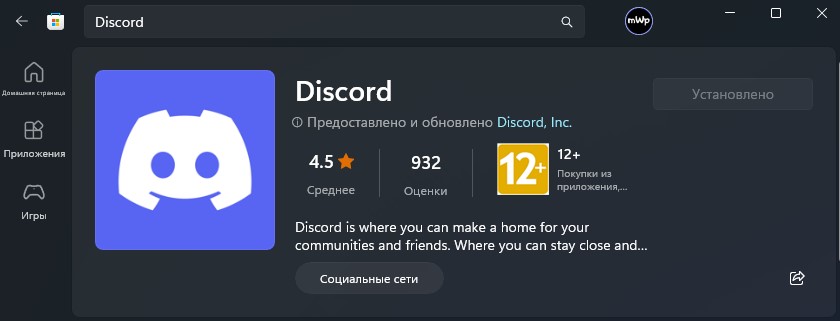
9. Отключить или включить VPN
Если вы используете VPN, то отключите его и попробуйте запустить Дискорд. Если не помогло, то сделайте наоборот, включите VPN и проверьте, будет ли бесконечный Starting.
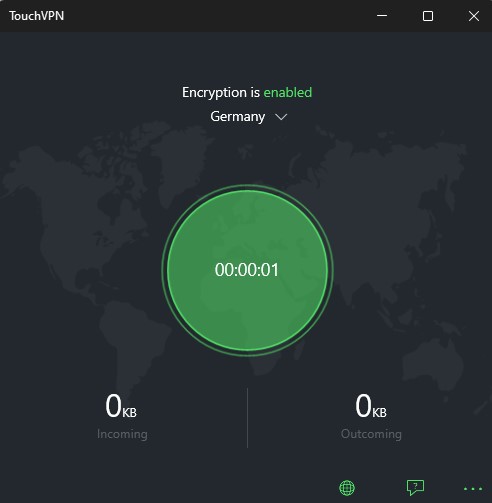

 myWEBpc
myWEBpc